石墨文档企业版是一款集合了文档编辑、表格制作和幻灯片制作等功能于一体的电脑软件。石墨文档企业版操作简单易上手,并且功能十分强大,让用户可以轻松地创建和编辑各种文档、表格和幻灯片,是一款非常实用的电脑软件,可以帮助用户高效地完成各种文档编辑任务。
石墨文档企业高级版支持多人实时协作,让用户可以在一个文档中共同编辑和讨论,提高了团队的工作效率。同时,这款软件还提供了丰富的模板库,让用户可以快速创建符合需求的文档、表格和幻灯片。在这里,用户可以自由创建简历、可视化数据图表、可远程演示的幻灯片以及白板等多种工具,可以大大提高用户的工作效率。
软件特色
1、石墨文档PC版支持多人实时协作
你可以邀请他人与你协作编辑同一个文档或表格,并通过浮动的头像实时看到其他成员的编辑过程。
2、云端实时保存
所有文档在编辑过程中,将以毫秒级速度同步保存在云端。
3、设置文档权限
文档可以轻松分享到微信等平台,分享时可以设置文档的权限。
4、划词评论
针对文档的某一细节内容,你可以划词评论。这非常适合运营和产品团队用来讨论方案。你也可以用@功能向小伙伴喊话或提及一个文档 。
5、跨平台操作
石墨文档同时拥有App、网页端和微信端,你可以随时随地使用石墨文档来协作或写作。媒体编辑、作家编剧可以随时随地进行素材备份,灵感记录。
6、查看编辑历史
文档的所有编辑历史都可以轻松查看,包括谁在什么时候编写、修改或删除了什么内容等。
软件亮点
1、告别繁复沟通,提升协作效率:
支持多人在线一起编辑文档,改动后立即同步,从此告别繁复的邮件沟通,提升沟通效率
2、简单优雅的界面,强大的编辑功能:
不仅能在简约舒适的界面中,静下心来阅读和编辑,还能发挥创造力
3、支持一键导出图片、PDF、Word:
除了直接分享文档,还支持一键生成精美长图、复制链接、导出 PDF 和 Word
4、实时云端保存,跨设备同步:
网页端、微信端、App、手机、电脑,无需数据线,就可以跨设备、跨平台查看、记录和修改你的文档和表格
功能介绍
【实时协作】
多人/多平台,毫秒级同步响应
【实时保存】
文档/表格实时保存在云端,即写即存。
在编辑过程中,文档页面上方会实时提示文档的状态。
【轻松分享】
添加协作者,邀请小伙伴来一起协作
你可以自行控制文档/表格的协作权限,
只读/可写/私有,或协作或私密,由你一手掌控
【划词评论】
针对文档的某处细节即时讨论,告别Email+IM的低效时代
【还原历史】
所有的编辑历史都将自动保存,随时追溯查看,
还可一键还原到任一历史版本。
石墨文档企业版怎么使用
【如何新建表单】
表单新建入口
五个常用新建入口,随时创建新表单!
1. 单击左侧「创建」处新建表单

2. 单击右上角「新建到此处」新建表单

3. 在文档、表格、应用表格、幻灯片等套件内,单击左上角「+」新建表单

4. 在文件夹内任一空白位置右键,出现新建列表,单击「表单」新建

5. 表格内创建表单,在顶部工具栏单击「表单」,选择「创建新表单」或「基于表头创建」
创建新表单:自动跳转到表单创建模板
基于表头创建:单击跳出弹窗如下
设置「选择表头内容行」,即根据第 n 行创建
设置「选择字段」,即选择要创建的题目名称
设置完毕后,点击「确定」按钮生成表单,可根据需要进一步编辑表单题目
选择表单模板
(模板持续更新中)
1. 新建表单后,进入选择表单模板页面:个人版可选择「空白表单」,企业版支持选择「空白表单」「空白表格视图表单」「空白测验」三种样式
2. 提供「我的模板」支持用户自定义个性化模板
3. 除基础样式外,石墨表单支持多样场景化模板选择,内置企业办公场景与日常生活化场景。如成员信息统计、签到表、活动报名及预约、投票评选、满意度调查、防疫健康信息上报等

4. 在左侧「石墨模板」中,单击「疫情防控」等模块,鼠标移到右侧具体模板,可「预览」查看模板内容,单击「使用此模板」可新建此模板表单,快速创建表单

新建表单题目
1. 若选择空白模板新建后,编辑页面显示如下,可在左侧单击/拖拽题型添加题目

2. 若选择场景化模板,编辑页面显示已设置的题目,可新增题目,或删改已有题目
3. 表单内置多种通用题型,如单行文本、单选、多选、列表、矩阵等;支持多种常见题型模板,如姓名、电话、邮箱、地址等。支持高频题型,简洁易用,用户可快速高效地创建表单
设置问题跳答等逻辑规则
如表单问题涉及到题目跳答、题目隐藏/显示,可通过单击顶部右侧「逻辑规则」中的「去设置」进行规则设置与管理

常见问题
1、如何添加成员到共享文件夹?
打开石墨桌面,将鼠标悬浮在文件夹上,点击文件夹右下角的设置按钮,然后选择协作
可以选择三种添加方式
1)支持快捷添加最近使用或企业成员
2)支持输入邮箱、昵称查找,进行邮箱邀请
3)支持扫描二维码,直接邀请微信好友
2、如何移动文档?
方法一:通过鼠标拖拽的方式
用鼠标将测试文档拖拽到石墨文档文件夹上即可
将已在文件夹里的文档用鼠标拖拽到我的桌面上,然后在回到我的桌面找到文档拖拽到您需要移动的文件夹里即可
方法二:直接定位目标文件夹
将鼠标放置在要移动的文档/表格,点击右下角的齿轮设置按钮,选择移动
然后选择目标文件夹即可
3、石墨表格主要有哪些功能?
通用的表格编辑功能石墨表格都有
基础功能包括:字号、粗体、斜体、中划线、下划线、字体颜色、背景颜色、边框线、合并单元格、水平对齐、垂直对齐、文本换行、排序、筛选、冻结、公式、插入超链接、条件格式、上传图片、查找替换、跨sheet引用等
升级功能包括:多人协作编辑表格、查看表格历史、创建任意时刻的表格版本
-
多人协作办公







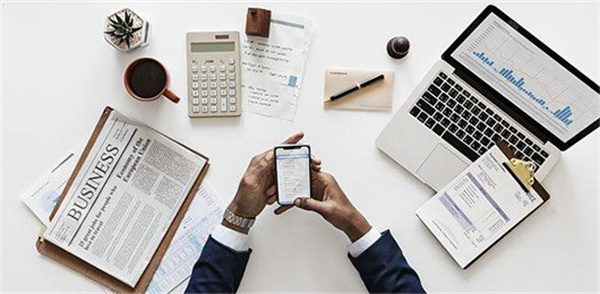



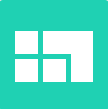


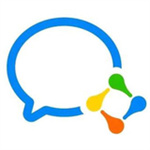
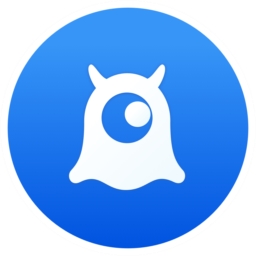










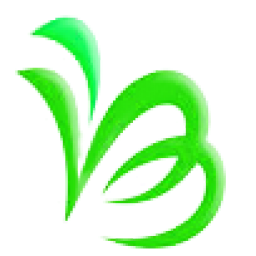




























 浙公网安备 33038202002266号
浙公网安备 33038202002266号